重装了系统没有声音 win10系统重装后无法发出声音的解决方法
更新时间:2024-02-10 15:04:09作者:yang
当我们重装了系统后,有时候可能会遇到一些问题,其中之一就是无法发出声音的情况,特别是在重装了Windows 10系统后,这个问题可能会更加常见。不用担心我们可以通过一些简单的解决方法来解决这个问题。本文将介绍一些解决Windows 10系统重装后无法发出声音的方法,帮助您重新恢复系统的声音功能。
操作方法:
1.设置声音相关属性。
在win10系统桌面上,声音图标。右键,声音。进入声音,扬声器这样的设备。双击打开属性窗口,在级别选项卡中,要保持喇叭状的按钮为正常状态;

2.设置麦克风相关属性。
如果是麦克风没声音的情况,就进入录制选项卡中的级别一栏。保持声音样的图标为正常状态;
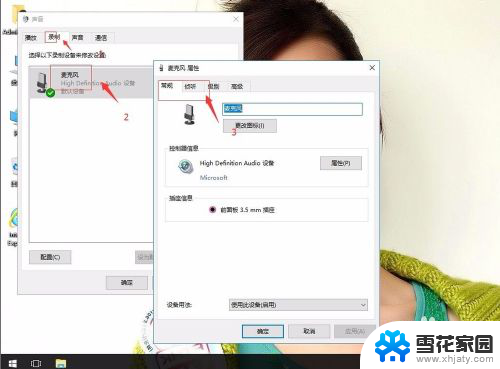
3.检查声卡驱动是否有问题。
单击此电脑,右键属性。进入设备管理器,查看声音、视频和游戏控制器一项中是否有带有黄色或红色叹号的项。如有过,请尝试更新声卡驱动;
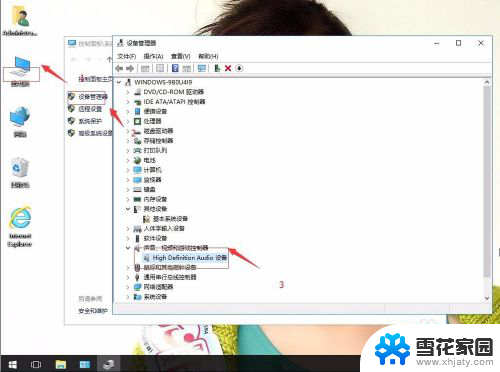
4.上面还没有解决的话。返回win10桌面上,开始菜单。右键,运行。
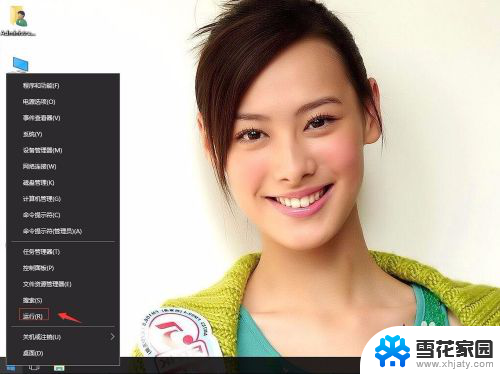
5.输入services.msc,确定。
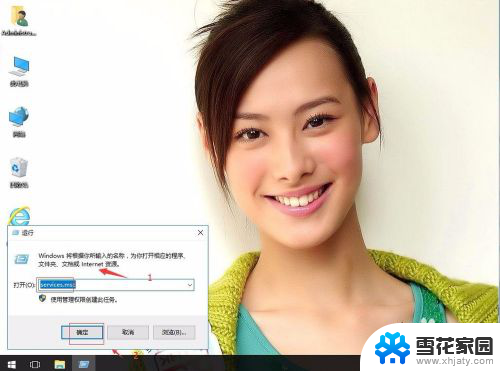
6.在服务中,找到Windows Audio服务。
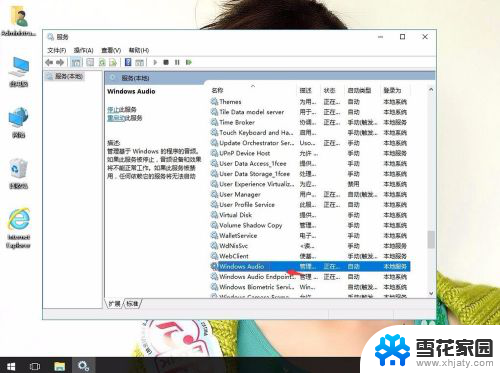
7.右键,属性。

8.启动类型为自动。单击启动。然后再应用,确定。
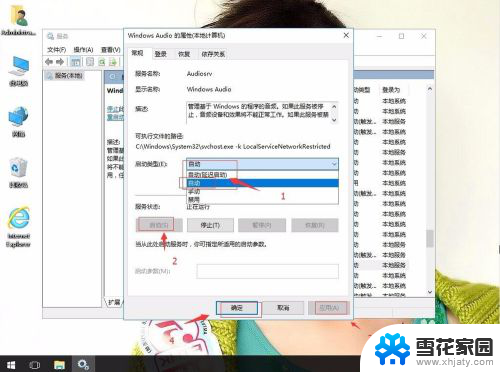
以上是重装系统后没有声音的解决方法,如果您有任何疑问,请按照以上步骤操作,希望这些方法能对大家有所帮助。
重装了系统没有声音 win10系统重装后无法发出声音的解决方法相关教程
-
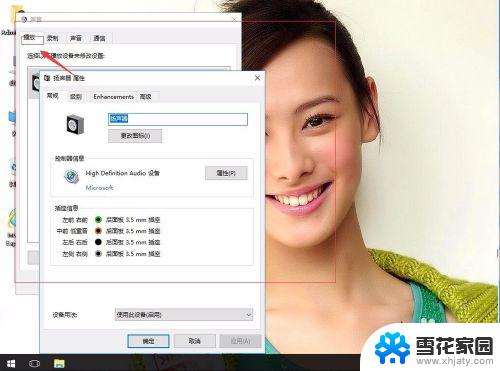 装完win10没有声音 win10系统重装后没有声音的解决步骤
装完win10没有声音 win10系统重装后没有声音的解决步骤2023-09-13
-
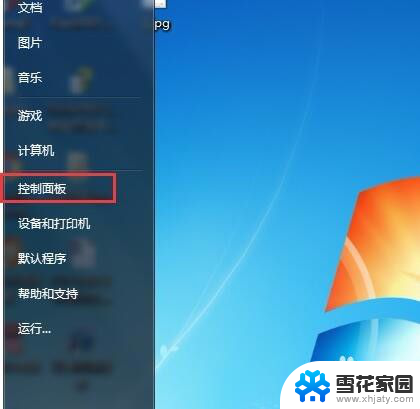 win7重装系统没声音 win7重装系统后没有声音怎么办
win7重装系统没声音 win7重装系统后没有声音怎么办2024-07-16
-
 重装系统后此电脑图标不见了 win10系统重装后没有显示我的电脑图标的解决方法
重装系统后此电脑图标不见了 win10系统重装后没有显示我的电脑图标的解决方法2024-02-13
-
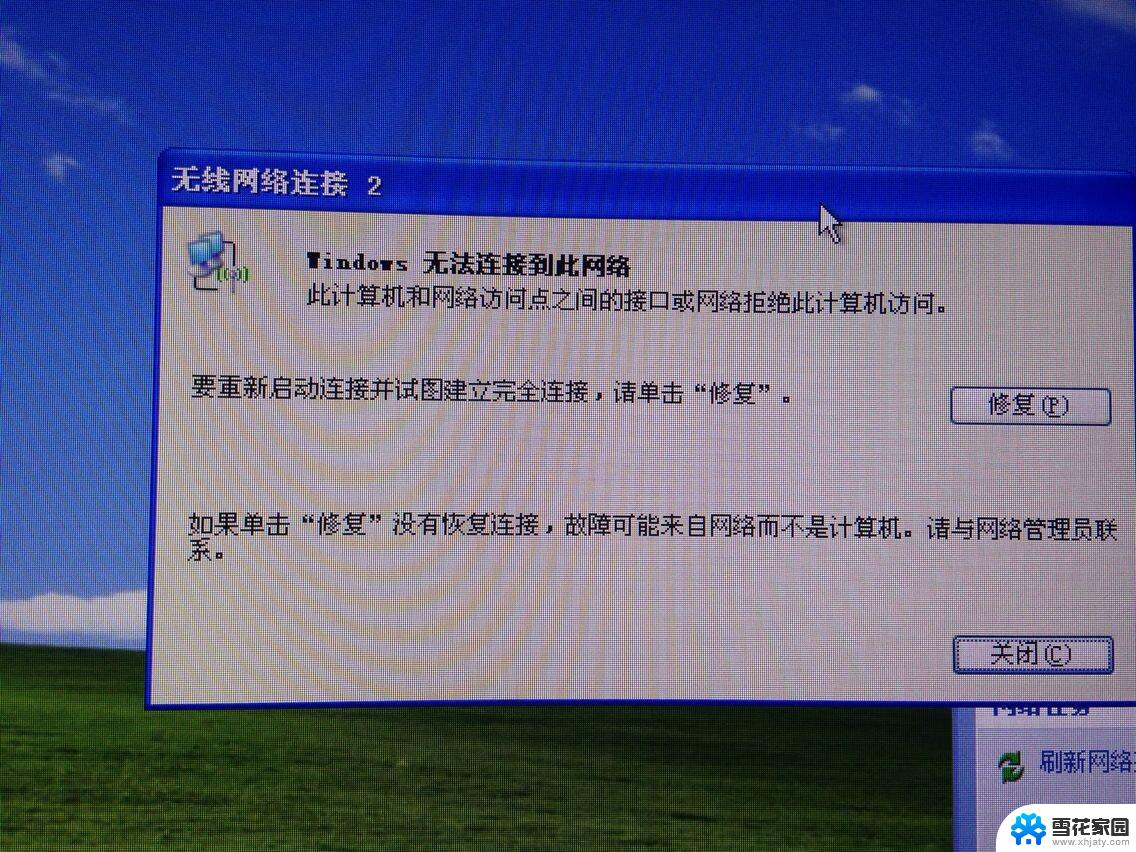 重装win10系统后无法连接到网络 Win10重装系统后无法联网解决方法
重装win10系统后无法连接到网络 Win10重装系统后无法联网解决方法2024-05-06
- 重装系统连接不上网络 重装系统后电脑无法上网怎么解决
- 平板系统出问题了怎样重装系统 平板系统中毒解决方法
- 重装系统后网络设置 Win10重装系统后无法连接网络怎么办
- 安装声卡后没有声音 声卡驱动装好了但没有声音怎么办
- 装完系统重启后进不了系统 系统安装完成后出现错误信息无法进入系统怎么办
- 重装win10系统启动不了 win10重装系统后黑屏怎么办
- 光盘win7系统安装 Win7系统安装图文教程
- iso安装win10系统 iso文件安装系统方法
- win10家庭版怎么下载软件 Win10安装软件步骤
- win11usb经常无法识别 Win11系统安装U盘无法识别解决方法
- 32位系统win10 win10系统32位和64位安装要求区别
- 光盘装系统w7 Win7系统光盘安装教程详解
系统安装教程推荐